где находиться, как добавить, заблокировать номер, как удалить, инструкция
Общение посредством смартфонов происходит в нашей жизни повседневно. Звонки и сообщения поступают на телефон в огромном количестве. Но не всегда в них представлена нужная, интересная и приятная информация. Если вы желаете оградить себя от такого рода звонков, используйте так называемый чёрный список в ОС Android.
Что такое «чёрный список» и для чего он нужен
«Чёрный список» — возможность ограничивать звонки и сообщения от определённых абонементов. Создать такой список можно двумя способами: через специальное приложение или же непосредственно используя функционал смартфона.
«Чёрный список» работает по такой модели: SMS приходят на ваш телефон, но вы не получаете их в обычном режиме. Система блокирует их и удаляет. По аналогичному алгоритму осуществляется и механизм фильтрации вызовов от других абонементов, когда контакт расположен в «чёрном списке». Звонок будет заблокирован и помещён в журнал. В результате номер будет сбрасываться автоматически.
Как внести контакты в «чёрный список»
Если вы не хотите загружать память своего гаджета установлением сторонних программ для блокировки звонков, то можете использовать предусмотренную и заложенную разработчиками опцию в Android.
Порядок внесения контакта в «чёрный список» отличается в зависимости от установленной версии Android.
«Чёрный список» на версиях Android до 4.0
Тем пользователям, у которых версия платформы Android не самая последняя (от версии 2.3 до версии 4.0.), нужно использовать такой порядок действий:
- Зайдите в меню «Настройки» — «Вызовы» — «Все вызовы» — «Отклонение вызова».
- Нажмите на пункт «Чёрный список» и «Добавить», отметьте флажком строчку «Включить чёрный список».
- Откройте телефонную книгу (справочник). Найдите контакт, который желаете заблокировать.
 Выберите нужный контакт
Выберите нужный контакт - Чтобы установить блокирование звонка, нажмите и удерживайте выбранный контакт, пока не всплывёт диалоговое окно. Здесь нужно пометить пункт «Добавить в чёрный список».Нажмите «Добавить в чёрный список», чтобы заблокировать номер
- Для удаления номера из «Чёрного списка» уберите флажок возле строки «Добавить в чёрный список».
«Чёрный список» на версиях Android 4.0 и выше
- Зайдите в меню «Список контактов», выберите абонента, на который будет установлен запрет звонков.
Выберите нужный контакт для блокировки
- Нажмите на этот контакт.
Нажмите на кнопку «Меню»
- Откройте «Меню» и выберите строку «Добавить в чёрный список». В некоторых аппаратах строка имеет надпись «Непосредственная блокировка».
Нажмите на строку «Добавить в чёрный список»
- Появится диалоговое окно с запросом о разрешении внесения запрета на звонки и сообщений, входящие от этого номера. Нажмите «Добавить».
Видео: как добавить номер в чёрный список на смартфоне с OS Android
Добавление контакта в «чёрный список» с помощью программ
- Введите в поиске Play Market «чёрный список» (blacklist).Введите «чёрный список» (blacklist) в строке поиска
- Выберите приложение и установите его.
- Откройте приложение, нажмите «Добавить».Нажмите «Добавить»
- Выберите, каким способом нужно добавить номер в «чёрный список».Выберите, каким способом нужно добавить номер в «чёрный список», добавьте
- Введите номер или выберите его из справочника.Готово! Номер занесён в «чёрный список» и теперь не сможет вам позвонить или отправить сообщение
Удаление из «чёрного списка»
Для удаления из списка нужно открыть «Меню» того же контакта и нажать строку «Удалить из чёрного списка».
Чтобы разблокировать контакт, нажмите «Удалить из чёрного списка»
Проблемы, которые могут возникнуть
В зависимости от производителя и версии Android может не быть некоторых функций.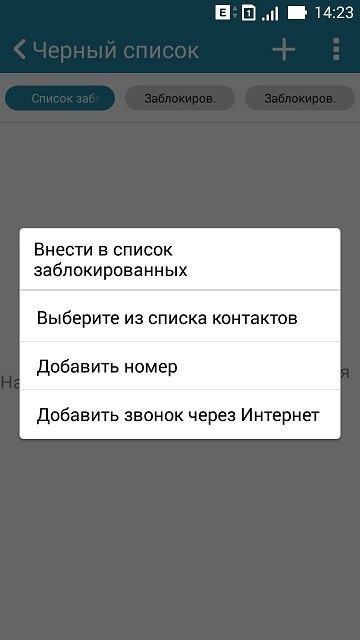
Не выводится меню в настройках контакта
На смартфонах версии 4.0 и выше может отсутствовать функция добавления номера в «чёрный список» возможностями Android.
На некоторых версиях отсутствует возможность добавить в «чёрный список» через «Контакты»
Для решения этой проблемы нужно перенести контакт с SIM-карты на память телефона.
- Откройте «Контакты» и нажмите на меню (три точки) в правом верхнем углу экрана.Нажмите на многоточие вверху экрана, чтобы открыть меню
- В выпавшем меню нажмите «Импорт/экспорт».В появившемся меню выберите пункт «Импорт/экспорт»
- Выберите SIM-карту, на которой находится вредоносный контакт, нажмите «Далее».Выберите нужную SIM-карту, нажмите «Далее»
- Выберите в списке «Телефон», нажмите «Далее».Выберите «Телефон», нажмите «Далее»
- Выберите контакт, нажмите ОК.Выберите контакт, который хотите перенести, чтобы заблокировать
Теперь можно заблокировать.
Теперь по вышеприведенной инструкции заблокируйте контакт, нажав «Блокировка входящих вызовов»
Видео: как перенести контакты с SIM-карты на телефон
Меню контакта выпадает, но нет нужной функции
На версиях Android 5.0 и 6.0 некоторых производителей меню контакта появляется, но нет функции «Блокировать входящие вызовы». Вместо этого нужно нажать «Только голосовая почта».
Вместо функции «Блокировать исходящие вызовы» можно использовать «Только голосовая почта»
Теперь, если выбранный пользователь позвонит, линия для него всегда будет занята.
С помощью встроенных функций Андроид-устройств или сторонних приложений можно ограничить круг лиц, которые могут звонить, и таким образом избавиться от информации или навязчивых звонков, которые не хочется слышать.
Девушка «Э» — энергичная, эрудированная, эмоциональная:)
Оцените статью:
(15 голосов, среднее: 2. 4 из 5)
4 из 5)
Поделитесь с друзьями!
Услуга «Черный список» от МТС — подключение/отключение + бонус
Операторы постоянно совершенствуют свои услуги, и дополняют их новыми возможностями. Так, одной из полезных услуг сотовой связи является “Черный список”, позволяющий ограничивать общение с нежелательными контактами. Сегодня мы расскажем про “Черный список” от оператора МТС: как добавить или убрать номера из перечня ограничений, как блокировать СМС, и можно ли изменить стандартный сигнал оповещения для номеров, внесенных в список.
Возможности услуги
Ограничить звонки с телефонных номеров на МТС можно и без использования услуги “Черный список”, поскольку большинство современных устройств позволяют добавить номера в ЧС самого телефона. Для этого достаточно в журнале вызовов выбрать номер, открыть настройки, и ограничить звонки и СМС.
Однако у такого варианта ограничения звонков есть один существенный минус. Если заблокированный пользователь позвонит вам, то он просто не сможет дозвониться, и догадается, что внесен в список блокируемых.
Используя услугу МТС “Черный список” можно не переживать, что если занести номер в услугу, звонящий догадается об ограничении для его номера. МТС предлагает гибкую настройку для каждого номера телефона, который можно внести в “Черный список”. Для выбора доступно оповещение для звонящего в недоступности абонента, или установка сигнала занято.
Поставить номер в “Черный список” на МТС можно бесплатно, а блокировать можно на выбор звонки, СМС, или ограничить для номера оба сервиса. Также доступно не только ограничение в рамках услуги по отдельным номерам, но и для определенной группы номеров, начинающихся с определенных цифр, или полностью отключить все входящие звонки. Дополнительно можно настраивать ограничение по времени звонков, или разрешить звонки только с отдельных номеров. Эта функциональность будет особенно актуальна при использовании “Черного списка” на детском телефоне.
Эта функциональность будет особенно актуальна при использовании “Черного списка” на детском телефоне.
При подключении “Черного списка” также будет доступна и дополнительная опция “АнтиСПАМ”. Она позволит ограничить рекламные СМС с коротких номеров, или тех, что вместо номера, используют буквенные значения. Для отдельных номеров можно будет настроить при необходимости исключение.
Как использовать
Для начала использования услуги “Черный список”, ее необходимо бесплатно подключить по своему номеру МТС, используя команду *111*442#, или через систему самообслуживания “Мой МТС” на сайте либо в приложении. Использование услуги оплачивается посуточно в размере 1,5 рубля.
Для настройки своего “Черного списка” на МТС можно использовать комбинацию *442#, но при наличии доступа к интернету это гораздо удобнее делать через свой кабинет. Также управление через сайт позволит устанавливать более гибкие настройки с помощью простого интерфейса.
Для добавления через сайт номера в список, необходимо нажать на кнопку “Добавить правило”. После этого установить вид ограничения, указать номер, и внести дополнительные настройки при необходимости.
Вместо номера можно указать либо все номера, или выбрать группу номеров, которые начинаются с определенного сочетаний цифр. Аналогично добавляются разрешенный номера, только при создании правила необходимо выбрать “Разрешить”.
Дополнительным преимуществом использования услуги является возможность настройки блокировки спама с коротких или альфа-нумерик номеров. Можно заблокировать как все сообщения таких отправителей, так и внести определенные. При внесении в список необходимо использовать точное указание номера или альфа-нумерик, как во входящем сообщении, но можно не учитывать регистр. Дополнительно можно добавить исключения для отдельных отправителей внеся их в список разрешенных.
После добавления своих правил для услуги их можно легко редактировать.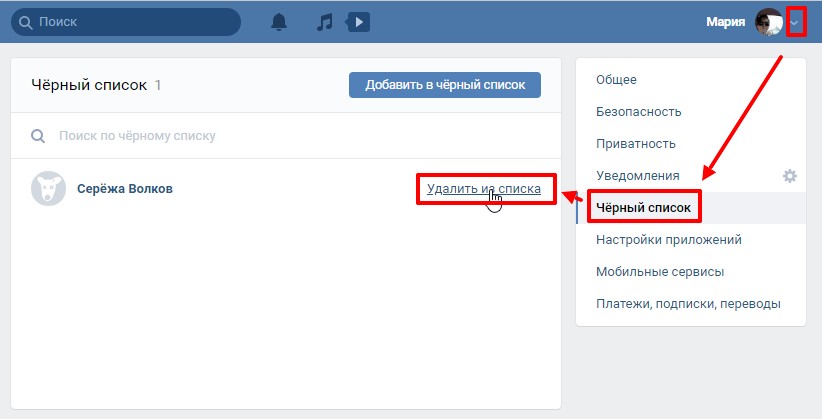 Здесь при необходимости можно будет убрать определенные номера телефонов, или правила для услуги МТС “Черный список”.
Здесь при необходимости можно будет убрать определенные номера телефонов, или правила для услуги МТС “Черный список”.
Отключить услугу “Черный список” можно в своем кабинете на сайте и через приложение, или используя команду со своего телефона МТС *111*442*2#.
Выводы
Услуга ограничения нежелательных звонков на МТС имеет широкую функциональность, и позволяет не просто ограничить звонки с отдельных номеров, но и создать определенные правила. Такая функциональность “Черного списка” позволяет использовать его как эффективный инструмент для контроля звонков не только по своему, но и детскому номеру. Дополнительно стоит отметить, что можно блокировать не только звонки, но и СМС, а также рекламные с коротких номеров и альфа-нумерик. Единственно ограничение для услуги — не более 300 номеров в списке блокировок.
Как добавить номер в черный список на Android, Xiaomi, Huawei и Honor
Вас донимают звонками с незнакомого номера или беспокоят организации, предлагая ненужные услуги? Самый простой выход в такой ситуации – заблокировать надоедливого абонента, добавив его номер в черный список. В этой инструкции рассказываем как это сделать на устройствах со стоковым Android, а также на смартфонах Xiaomi, Huawei и Honor.
Также рекомендуем ознакомиться с инструкциями по смене рингтона, установке мелодии контакта и изменению звука уведомлений.
Содержание статьи:
Блокировка номера телефона на Android
Чтобы добавить номер в черный список на смартфонах, работающих на последних версиях Android, зайдите в приложение Телефон, перейдите в журнал звонков и удерживайте палец на нужном номере.
Когда откроется список опций, выберите «Заблокировать/сообщить о спаме». Во всплывающем окне кликните по кнопке «Блокировать». Если нужно, оставьте галочку в чекбоксе «Сообщить о вызове как о спаме». В таком случае информация о спамере передастся Google.
Во всплывающем окне кликните по кнопке «Блокировать». Если нужно, оставьте галочку в чекбоксе «Сообщить о вызове как о спаме». В таком случае информация о спамере передастся Google.
Также можно добавлять в черный список контакты. Для этого откройте профиль нужного абонента, щелкните по кнопке «Еще» (три точки в верхнем правом углу) и выберите «Заблокировать номера». В появившемся окне нажмите «Заблокировать».
Чтобы удалить номер из черного списка, повторно удерживайте палец на вызове, затем в списке опций выберите «Разблокировать номер» и в появившемся окне кликните на кнопку «Разблокировать».
А чтобы из черного списка убрать контакт, в профиле абонента откройте опции, нажмите «Разблокировать номера» и подтвердите, выбрав «Разблокировать».
Также внесение номеров в черный список осуществляется на отдельной странице. Чтобы перейти на нее, в приложении Телефон нажмите на кнопку «Еще», в раскрывшемся меню выберите «Настройки» и откройте раздел «Заблокированные номера».
Теперь нажмите «Добавить номер», введите цифры и щелкните по кнопке «Заблокировать».
А чтобы убрать номер из черного списка, кликните на крестик возле него и в появившемся окне выберите «Разблокировать».
Еще блокировать звонки и СМС можно с помощью стандартной программы Сообщения от Google. Откройте приложение, удерживайте палец на SMS, после чего вверху появится список доступных опций. Кликните на значок запрета и подтвердите блокировку, нажав «ОК» во всплывающем окне. Если хотите передать сведения о спамере в Google, оставьте галочку в чекбоксе «Спам».
Пользователь будет внесен в черный список, а переписка с ним исчезнет из ленты сообщений. Если вы захотите его разблокировать, кликните на три точки в правом верхнем углу и выберите пунтк «Заблокированные контакты» в раскрывшемся списке опций. После этого вы попадете на страницу «Заблокированные номера», на которой можно удалить номер из черного списка либо добавить туда новый.
Как заблокировать номер в MIUI на Xiaomi
Откройте приложение Контакты и Телефон на вкладке «Вызовы» и нажмите на стрелочку рядом с номером, который собираетесь добавить в черный список. Щелкните по кнопке «Заблокировать» и подтвердите, выбрав «ОК».
Также в MIUI на телефонах Xiaomi доступна блокировка контактов: откройте профиль нужного контакта, кликните по трем точкам в правом верхнем углу, в раскрывшемся перечне опций выберите «Заблокировать» и подтвердите блокировку, нажав «ОК».
Чтобы перейти к блокировке сообщений и вызовов, а также к управлению черным и белым списками, на вкладке «Вызовы» кликните по кнопке в левом нижнем углу, а затем выберите «Антиспам» и включите его. Или зайдите в «Настройки» → «Системные приложения» → «Телефон» → «Антиспам». В этом разделе можно настроить получение сообщений, включить блокировку вызовов от контактов, незнакомых или скрытых номеров, а также вручную добавить номера в черный и белый списки.
Первым в настройках антиспама идет раздел «Блокировка сообщений», в котором можно запретить SMS от незнакомых номеров и контактов. Также есть черный и белый списки ключевых слов. Если внести в них нежелательные слова или фразы, сообщения, содержащие их, будут заблокированы либо, наоборот, разрешены.
В следующем разделе можно заблокировать звонки от незнакомых абонентов, переадресованные вызовы, вызовы от контактов и со скрытых номеров.
Если хотите заблокировать звонки и SMS (или что-то одно) от абонента, откройте «Черный список», внизу нажмите «Добавить» и выберите «Добавить номер телефона». Введите цифры, установите нужные галочки в чекбоксах и кликните «ОК».
Когда нужно избавиться от звонков организаций, у которых десятки номеров, отличающихся двумя-тремя последними цифрами, используйте функцию «Добавить префикс». Введите первые одинаковые цифры, присутствующие в номерах компании, нажмите «ОК» и забудьте о звонках ненавистных организаций.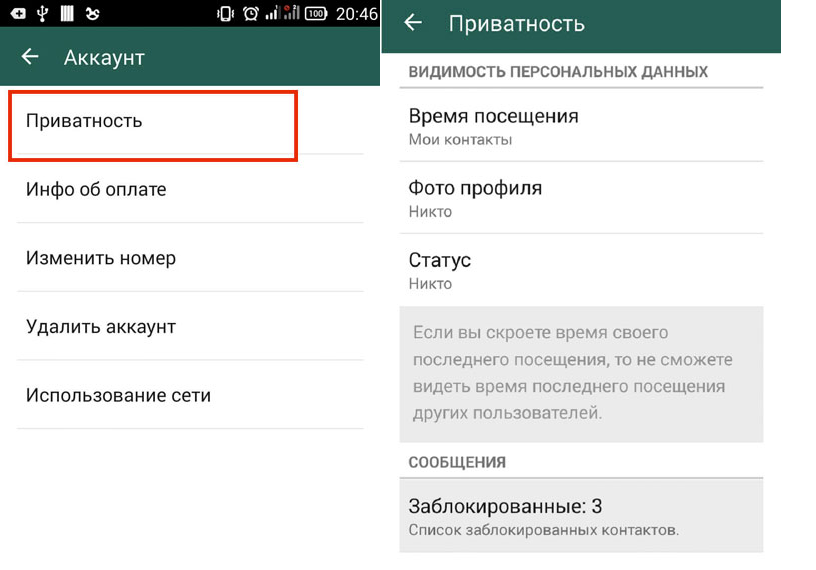
Если воспользуетесь опцией «Добавить контакты», то попадаете на страницу, на которой сможете выбрать отдельные контакты либо группы, чьи SMS и вызовы будут блокироваться.
А чтобы разблокировать абонента, в разделе «Черный список» щелкните по номеру, затем, если нужно – отметьте другие номера, выберите «Разблокировать» и подтвердите действие, нажав «Удалить».
Раздел «Белый список» пригодится, например, когда вы на отдыхе блокируете вызовы от всех контактов, но не можете пропустить звонки от нескольких важных людей. Внесите их номера в белый список – тогда вызовы и SMS от них блокироваться не будут. Другие функции рассматривать не станем, они такие же как и в разделе «Черный список».
И последний пункт настроек антиспама – «Уведомления», в котором можно частично или полностью отключить уведомления о блокировках.
Если хотите разблокировать абонента, это делается не только в настройках антиспама, но и в приложении Телефон: откройте информацию о вызове, нажмите «Разблокировать» и подтвердите кнопкой «ОК».
А чтобы из черного списка удалить контакт, зайдите в его профиль и кликните по кнопке «Еще» в правом верхнем углу. Щелкните по пункту «Разблокировать» и во всплывающем окне нажмите «ОК».
Как добавить номер в черный список на Huawei и Honor
Чтобы заблокировать номер через журнал звонков, откройте приложение Телефон и кликните на кнопку «i» справа от вызова. На экране появится информация о входящих и исходящих звонках. Нажмите на кнопку «Еще» и выберите «В черный список».
Если захотите разблокировать номер, проделайте те же действия и теперь щелкните по пункту «Удалить из черного списка».
Чтобы заблокировать контакт, в программе Телефон перейдите на вкладку «Контакты» (или зайдите в приложение Контакты), откройте желаемый профиль, кликните по кнопке «Еще» и нажмите «В черный список».
Количество заблокированных входящих вызовов и сообщений будет отображаться в уведомлении программы «Диспетчер телефона» в области уведомлений. Чтобы перейти к расширенной информации о заблокированном контенте, воспользуйтесь одним из трех способов:
Чтобы перейти к расширенной информации о заблокированном контенте, воспользуйтесь одним из трех способов:
- Раскройте «шторку» и кликните по уведомлению.
- На вкладке «Телефон» в приложении Телефон кликните по трем точкам вверху. В открывшемся меню выберите «Заблокировано».
- Запустите приложение Диспетчер телефона, иконка которого расположена на главном экране, и перейдите в раздел «Заблокировано».
Вы попадаете на страницу, на которой на двух отдельных вкладках отображается информация о заблокированных сообщениях и звонках. Если щелкнуть по карточке вызова либо СМС, откроется меню с доступными действиями. Можно перезвонить, добавить номер в белый список, создать контакт и удалить СМС или звонок. Доступно также восстановление сообщений.
Чтобы перейти к управлению блокировкой вызовов и SMS, а также к расширенным настройкам черного и белого списков, нажмите на кнопку «Правила блокировки».
Если же звонков и SMS еще не поступало, на странице «Заблокировано» будут отображаться только 2 пункта: «Правила блокировки вызовов» и «Правила блокировки сообщений». А чтобы попасть в расширенное меню настроек, где находятся 2 предыдущих пункта и другие функции, кликните на иконку шестеренок, которая будет расположена в верхнем правом углу.
В двух первых разделах можно запретить все входящие вызовы, а также заблокировать звонки и сообщения от скрытых или незнакомых номеров.
Следом идут настройки черного списка. Тут отображаются заблокированные номера, а внизу страницы расположена кнопка «Добавить». Щелкнув по ней, откроется перечень дополнительных функций, среди которых блокировка номеров из сообщений, из списка вызовов и из раздела «Контакты». Еще можно вручную заблокировать абонентов и занести в черный список префиксы, чтобы блокировать звонки с номеров, отличающихся между собой несколькими последними цифрами.
Чтобы убрать из черного списка один или больше номеров, удерживайте палец на номере, после чего он будет выбран. Отметьте все желаемые номера и щелкните на кнопку «Удалить». Если хотите восстановить заблокированные сообщения, оставьте галочку в соответствующем чекбоксе во всплывающем окне, и нажмите «Удалить».
Отметьте все желаемые номера и щелкните на кнопку «Удалить». Если хотите восстановить заблокированные сообщения, оставьте галочку в соответствующем чекбоксе во всплывающем окне, и нажмите «Удалить».
Четвертый пункт настроек – это «Белый список». Его функции продублированы из предыдущего раздела, интерфейс такой же. Звонки и сообщения с номеров, занесенных в белый список, блокироваться не будут, даже если установлен запрет на все входящие вызовы.
В разделе «Черный список ключевых слов» можно добавить нужные слова и фразы, и сообщения, содержащие их, будут заблокированы. Функция пригодится, если ваш номер попал в базу спамера и теперь на него поступают десятки сообщений с рекламными предложениями одного товара или услуги.
И последний пункт – «Получение уведомлений», в котором можно выбрать, о каких блокировках вам сообщать.
Приложение Calls Blacklist (Черный список)
Для устройств, производители которых не предусмотрели функцию блокировки номеров, сторонние разработчики создали десятки специальных приложений, одно из которых – Calls Blacklist. Скачайте его из Google Play и запустите.
Если на смартфоне установлен Android 6 и новее, при первом запуске нажмите кнопку «Настройки», после чего откроется страница «О приложении». Зайдите в «Разрешения» и предоставьте приложению доступ к контактам, к списку вызовов и разрешите совершать звонки и управлять ими. Затем выйдите назад и перезапустите Calls Blacklist.
На главной странице приложения активируйте тумблер «Вызовы». Теперь, чтобы заблокировать номер, на вкладке «Черный список» кликните по кнопке «+» и выберите подходящий вариант. Можно добавить абонента из списка вызовов, из списка контактов или из списка сообщений, ввести номер вручную либо заблокировать номера, которые начинаются с определенных цифр или содержат их.
Также можете раскрыть дополнительные опции и выбрать, какие звонки блокировать: со скрытых и неизвестных номеров, все вызовы или VoIP соединения.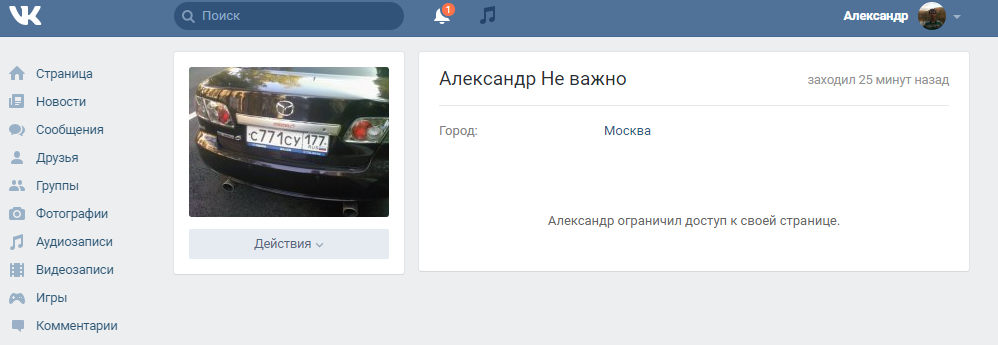
Чтобы блокировать сообщения, программа Черный список должна быть приложением для SMS по умолчанию. То есть, для отправки и чтения сообщений придется пользоваться отдельной вкладкой в программе Calls Blacklist вместо стандартного приложения Сообщения. Если вас это устраивает, активируйте тумблер «SMS», выберите «Продолжить» и нажмите «ДА».
После выполнения этих действий сообщения будут отображаться на новой вкладке «SMS», а в списке опций появятся 2 новых пункта.
Если вы хотите блокировать все СМС либо сообщения от неизвестных или буквенных номеров, раскройте дополнительные опции и отметьте нужные пункты.
На вкладке «Журнал» будут отображаться заблокированные вызовы и сообщения, а на вкладке «Расписание» можно задать промежуток времени и дни недели (последняя опция доступна только в PRO версии), по которым будут блокироваться звонки.
Еще в приложении есть белый список: номера, добавленные в него, никогда не блокируются.
В платной версии программы помимо возможности выбрать дни недели, по которым будет включаться блокировка, доступна защита паролем, а также отсутствует реклама.
Как заблокировать номер на Android
  для начинающих | мобильные устройства
Если вас донимают звонками с какого-то номера и у вас Android телефон, то вы вполне можете заблокировать этот номер (добавить его в черный список), чтобы с него не звонили, причем сделать это несколькими различными способами, о которых и пойдет речь в инструкции.
Будут рассмотрены следующие способы заблокировать номер: с помощью встроенных средств Android, сторонних приложений для блокировки нежелательных звонков и SMS, а также с помощью соответствующих услуг операторов связи — МТС, Мегафон и Билайн. Также может быть полезным: Как заблокировать звонки с неизвестных и скрытых номеров Android.
Блокировка номера средствами Android
Для начала о том, как можно блокировать номера средствами самого Android телефона, не используя каких-либо приложений или (иногда платных) услуг оператора.
Эта возможность доступна на стоковом Android 6 (в более ранних версиях — нет), а также на телефонах Samsung, даже с более старыми версиями ОС.
Для того, чтобы заблокировать номер на «чистом» Android 6, зайдите в список вызовов, а затем нажмите и удерживайте тот контакт, который нужно заблокировать, пока не появится меню с выбором действий.
В списке доступных действий вы увидите «Заблокировать номер», нажмите его и в будущем каких-либо уведомлений при вызовах с указанного номера вы видеть не будете.
Также опция заблокированных номеров в Android 6 доступна в настройках приложения телефон (контакты), которые можно открыть, нажав по трем точкам в поле поиска вверху экрана.
На телефонах Samsung с TouchWiz можно заблокировать номер, чтобы вам не звонили схожим образом:
- На телефонах со старыми версиями Android откройте контакт, который нужно заблокировать, нажмите кнопку меню и выберите пункт «Добавить в черный список».
- На новых Samsung в приложении «Телефон» вверху справа «Еще», затем перейдите в настройки и выберите пункт «Блокировка звонков».
При этом, по факту звонки будут «идти», просто вас не будут о них уведомлять, если же требуется, чтобы вызов сбрасывался или же вызывающий вас человек получал информацию о том, что номер недоступен, этот способ не подойдет (но подойдут следующие).
Дополнительная информация: в свойствах контактов на Android (в том числе 4 и 5) есть опция (доступна через меню контакта) переадресовывать все звонки на голосовую почту — этот вариант также можно использовать как своеобразную блокировку звонков.
Блокировка звонков с помощью приложений Android
В Play Маркет есть множество приложений, предназначенных для того, чтобы блокировать звонки от определенных номеров, а также смс сообщения.
Такие приложения позволяют удобно настроить черный список номеров (или, наоборот, белый список), включать блокировку по времени, а также имеют другие удобные опции, позволяющие заблокировать номер телефона или все номера определенного контакта.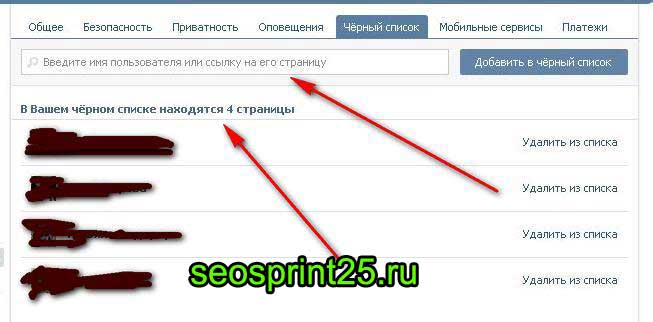
Среди таких приложений, с наилучшими отзывами пользователей можно выделить:
- Блокиратор надоедливых звонков от LiteWhite (Anti Nuisance) — отличное приложение блокировки звонков на русском языке. https://play.google.com/store/apps/details?id=org.whiteglow.antinuisance
- Mr. Number — не только позволяет блокировать звонки, но и предупреждает о сомнительных номерах и смс-сообщениях (правда, не знаю, насколько хорошо это работает для российских номеров, так как приложение не переведено на русский). https://play.google.com/store/apps/details?id=com.mrnumber.blocker
- Блокировщик звонков — простое приложение для блокировки звонков и управления черными и белыми списками, без дополнительных платных функций (в отличие от упомянутых выше) https://play.google.com/store/apps/details?id=com.androidrocker.callblocker
Как правило, такие приложения работают по принципу либо «не уведомления» о звонке, как и стандартные средства Android, либо автоматически посылают сигнал «занято» при входящем звонке. Если такой вариант заблокировать номера вам также не подходит, возможно, сможет заинтересовать следующий.
Услуга «Черный список» у операторов сотовой связи
Все ведущие операторы мобильной связи имею в своем ассортименте услугу по блокированию нежелательных номеров и добавлению их в черный список. Причем этот способ более эффективен, чем действия на вашем телефоне — так как происходит не просто отбой вызова или отсутствие уведомлений о нем, а полная его блокировка, т.е. вызывающий абонент слышит «Аппарат вызываемого абонента выключен или находится вне зоны действия сети» (но можно настроить и вариант «Занято», во всяком случае на МТС). Также при включении номера в черный список, блокируются и СМС с этого номера.
Примечание: рекомендую для каждого оператора изучить дополнительные запросы на соответствующих официальных сайтах — они позволяют удалить номер из черного списка, посмотреть список заблокированных звонков (которые не были пропущены) и другие полезные вещи.
Блокировка номера на МТС
Услуга «Черный список» на МТС подключается с помощью USSD-запроса *111*442# (или из личного кабинета), стоимость — 1.5 рубля в сутки.
Блокировка конкретного номера осуществляется с помощью запроса *442# или отправкой смс на бесплатный номер 4424 с текстом 22*номер_который_нужно_заблокировать.
Для услуги доступна настройка вариантов действия (абонент не доступен или занят), ввод «буквенных» номеров (альфа-нумерик), а также расписание блокировки звонков на сайте bl.mts.ru. Количество номеров, которые можно заблокировать — 300.
Блокировка номеров Билайн
Билайн предоставляет возможность добавить в черный список 40 номеров за 1 рубль в сутки. Подключение услуги осуществляется USSD-запросом: *110*771#
Для того, чтобы заблокировать номер, используйте команду *110*771*номер_для_блокировки# (в международном формате, начиная с +7).
Примечание: на Билайне, насколько я понял, за добавление номера в черный список снимают дополнительно 3 рубля (у других операторов такой платы нет).
Черный список Мегафон
Стоимость услуги блокировки номеров на Мегафоне — 1.5 рубля в сутки. Подключение услуги осуществляется с помощью запроса *130#
После подключения услуги, вы можете добавить номер в черный список с помощью запроса *130*номер# (при этом не ясно, какой формат правильно использовать — в официальном примере от Мегафона используется номер, начиная с 9-ки, но, думаю, и международный формат должен работать).
При звонке с заблокированного номера абонент будет слышать сообщение «Неправильно набран номер».
Надеюсь, информация будет полезной и, если вам требуется, чтобы не звонили с определенного номера или номеров, один из способов позволит это реализовать.
А вдруг и это будет интересно:
Как добавить или удалить номер в черном списке на айфоне
С развитием информационных технологий стали появляться и новые инструменты для автоматизации, в том числе и разнообразные рекламные боты, которые умеют автоматически обзванивать пользователей по выбранному диапазону или отправлять сообщения. Причем зачастую это просто «немой звонок», от которого, как правило, никакой пользы. Чтобы оградить себя, владелец смартфона может занести номер в «черный список». Это своего рода отдельная категория абонентов, которые уже не смогут вам дозвониться или отправить сообщения, если вы их туда поместите.
Причем зачастую это просто «немой звонок», от которого, как правило, никакой пользы. Чтобы оградить себя, владелец смартфона может занести номер в «черный список». Это своего рода отдельная категория абонентов, которые уже не смогут вам дозвониться или отправить сообщения, если вы их туда поместите.
В iOS возможность добавления в черный список появилась с 7 версии, а до этого периода абонентам приходилось использовать сторонние приложения, которые появлялись в Apple Store. Собственно, в рамках этого материала мы вам решили подробно описать весь процесс работы с черными списками и раскрыть несколько секретов.
Что такое черный список?
«Черный список» — это отдельная категория номеров, которые добавляются в ручном режиме владельцем iPhone. Если вам позвонят с этого номера, то дозвониться не смогут. Причем человека на обратном конце об этом никак не уведомляют. Вы самостоятельно решаете, кого заносить в список, кого удалять. Также есть отдельные базы данных, формируемые в интернете на специализированных сайтах и в приложениях, но об этом позже.
Как добавить в черный список абонента
Если вам надоедает один или несколько номеров, постоянно звонящих на ваш iPhone, можно в несколько кликов добавить их в список нежелательных номеров. Осуществить это можно разными способами, и мы описали их все.
Телефонная книга
Учтите, что этот метод подходит только в том случае, если номер находится у вас в телефонной книге под определенным именем. Если не сохранен – переходите к следующему варианту.
- Зайдите в приложение «Контакты» и найдите необходимый номер;
- Нажмите по нему и пролистайте вниз, пока не найдете пункт «Заблокировать абонента»;
- Подтвердите операцию в дополнительном всплывающем окне, после чего указанный абонент будет заблокирован и внесен в список нежелательных.
Недавние звонки
Этот способ по-своему универсальный, так как отсюда можно внести в черный список и тех, кто у вас в контактах, и тех, кто вам последний раз звонил.
- Найдите номер, который вам необходимо заблокировать;
- Нажмите на восклицательный значок справа напротив номера;
- В появившемся меню пролистайте вниз и нажмите пункт «Заблокировать абонента», после чего подтвердите операцию.
Сообщения
Блокировка возможна и через сообщения. Очень часто присылают различные SMS, в которых предлагают новую продукцию, услуги и прочую информацию. Причем блокировать можно как стандартные сотовые номера, так и короткие. Запрет накладывается на все: и сообщения, и звонки, в том числе и FaceTime.
- Зайдите в «Сообщения» на своем айфоне и найдите то, которое считаете нежелательным;
- Вверху нажмите на стрелочку под номером абонента;
- В появившемся меню кликните вкладку «Информация»;
- В самой первой строке будет номер телефона и стрелочка вправо. Нажмите ее;
- В дополнительном меню нажмите кнопку «Заблокировать абонента» и подтвердите операцию.
Настройки
Добавить любой номер также можно через настройки вашего аппарата. Единственный минус в том, что нельзя отсюда быстро прикрепить номер из последних вызовов. Данные берутся из телефонной книги или вводятся в ручном режиме.
- Зайдите в «Настройки» айфона и перейдите во вкладку «Телефон»;
- Нажмите пункт «Блок. и идентифи. вызова»;
- Пролистайте список вниз и нажмите вкладку «Заблокировать контакт»;
- Выбирайте любого абонента из телефонной книги и вносите.
Как посмотреть, кто находится в черном списке
Вы в любой момент сможете удалять абонентов или простые номера из списка, добавлять новые, редактировать. Все это осуществляется также через настройки. Вам необходимо зайти в «Телефон», перейти там во вкладку «Блок. и идентифи. вызова» и полный список будет отображен перед вами.
Как удалить номер из черного списка
Как мы и говорили ранее, все действия осуществляются в настройках «Телефона». Там будет полный список всех заблокированных абонентов. Чтобы удалить любой из них из категории «нежелательных», достаточно сделать свайп влево и нажать «Разблокировать».
Там будет полный список всех заблокированных абонентов. Чтобы удалить любой из них из категории «нежелательных», достаточно сделать свайп влево и нажать «Разблокировать».
Также в «Контактах» вы можете уже сохраненного ранее абонента разблокировать, если кликните по нему и пролистаете вниз. Там будет вкладка «Разблокировать».
Программы для блокировки номеров
Ранее, до выхода iOS 7, возможность блокировки абонентов отсутствовала, поэтому в Apple Store были популярны разнообразные приложения, позволяющие делать это в несколько кликов. Но даже сейчас часть из них пользуется популярностью. Одной из таких утилит является BlackList.
BlackList
С помощью этой программы можно создавать определенные списки абонентов, которые будут автоматически блокироваться системой при поступлении входящего звонка или сообщения. Также присутствует возможность синхронизации и переноса данных из баз данных, например, если ранее вы уже где-то использовали ее и хотите перенести на свой iPhone.
Все, что вам необходимо, это:
- Зайти в «Настройки» своего айфона, перейти во вкладку «Телефон»;
- Далее кликнуть по пункту «Блок. и идентифи. вызова» и поставить галочку напротив программы. Это действие выдает доступ приложению;
- Далее заходите в BlackList и активируете оба пункта, как у нас на скриншоте. На этом процедура настройки завершена;
- Если вам требуется перенос уже созданной ранее базы для черного списка, необходимо будет приобрести PRO-версию программы.
WhoCalls
Это официальное приложение от Касперского. Кто не в курсе, продукты Kaspersky направлены на защиту информации, конфиденциальность пользователя, и недавно у них появился отдельный инструмент, позволяющий автоматически блокировать нежелательные номера.
Суть программы довольно простая: пользователи изначально самостоятельно вносят в список программы номера, которые считают нежелательными.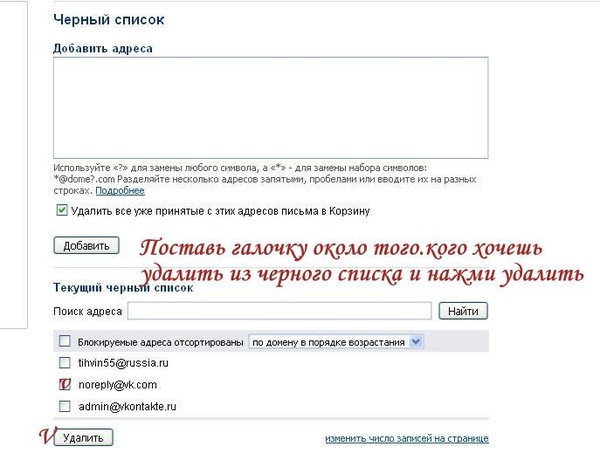 На серверах компании осуществляется поиск дубликатов, и, если определенные номера много у кого заблокированы, им назначается маркер, например, «Коллекторы», «Услуги юриста». Как правило, информация достоверная.
На серверах компании осуществляется поиск дубликатов, и, если определенные номера много у кого заблокированы, им назначается маркер, например, «Коллекторы», «Услуги юриста». Как правило, информация достоверная.
Благодаря такой огромной и постоянно пополняемой базе в последующем вы будете на экране своего телефона видеть этот самый маркер, когда будет осуществляться звонок. Его же вы сможете увидеть и в звонках, что очень удобно. Например, даже если вы пропустили звонок от неизвестного номера, можно будет увидеть, кто именно вам звонил, если он занесен в базу данных.
Основное преимущество WhoCalls – это постоянно обновляемая база данных. Здесь, скорее, вы не увидите обычных номеров абонентов, зато точно сможете узнать, какая организация вам осуществляет звонок. На данный момент в системе заложено несколько десятков категорий и этот список постоянно пополняется. Оценки у приложения не высокие, но разработчики стараются оптимизировать свой продукт.
Для работы с программой нужно выполнить следующее:
- Также, как и в первом случае, загружаете приложение на свое устройство;
- Заходите в «Настройки», нажимаете пункт «Телефон» и находите там «Блок. и идентифи. вызова»;
- Активируете в списке WhoCalls и заходите в приложение, чтобы обновить базу данных;
- Как только база будет обновлена, вы сможете получать информацию о входящих звонках.
Внимание! Также в любой момент можно проверить отдельный номер, просто зайдя в приложении во вкладку «Проверка» и указав конкретную комбинацию.
Секретная опция в iOS 12
Борьба со спамом ведется Apple давно, но в iOS 13 они решили добавить обновленные инструменты, которые позволят блокировать большую часть спама автоматически. Однако мало кто знает, что подобная опция появилась еще в 12 версии. И несмотря на то, что официально ее не анонсировали, использовать можно уже сейчас.
- Зайдите в «Настройки» своего iPhone и перейдите по вкладку «Телефон»;
- Кликните по пункту «Сообщения спама» и поставьте галочку рядом с пунктом «Яндекс».
 В будущем могут появиться отдельные виджеты от других приложений, но на данный момент в России лучше использовать Яндекс;
В будущем могут появиться отдельные виджеты от других приложений, но на данный момент в России лучше использовать Яндекс;
- Система отобразит дополнительную вкладку с соглашением, в котором говорится, что в качестве теста вместе с номером может отправляться и полное содержимое сообщения. Это важно! Ведь там могут содержаться пароли, поэтому учитывайте данный фактор.
Теперь если вам поступит сообщение или звонок, вы можете сделать свайп влево, где появится вкладка «Сообщить».
Нажимаете на нее и указываете, что данный номер «Вредный». Здесь же можно и заблокировать его сразу. Данные поступают в Яндекс, где их и обрабатывают.
Что будет дальше с такой информацией – пока что неизвестно. Но, скорее всего, подобные инструменты позволят на этапе тестов создать универсальный вариант для борьбы с разными проявлениями спама и внедрить его в iOS 13 в полноценном виде.
Заключение
Возможностей в iOS действительно много, поэтому при возникновении ситуаций с постоянно звонящими номерами можно решить в несколько кликов. И даже если вы случайно внесете не того абонента в черный список, его всегда можно удалить в настройках. Но помните, что, если ваш номер попал в базу данных рекламных агентств и прочих сервисов, то какое-то время вы будете постоянно получать уведомления и звонки. Еще в России очень часто это проявляется, если вы подтверждали свой номер в интернете, например, при оформлении кредита, заявке на обратный звонок. Будьте внимательны и старайтесь не указывать свой действующий номер на таких сайтах.Поделиться ссылкой:
Как посмотреть заблокированные номера на Xiaomi (черный список)
Автор Алина Никитина На чтение 5 мин. Просмотров 29.2k. Опубликовано
Пользователи часто сталкиваются с ситуацией, когда звонят навязчивые абоненты или приходят раздражающие сообщения. Для борьбы с такими неприятностями есть blacklist, присутствующий по умолчанию на всех Android-телефонах. Сегодня вы узнаете, как посмотреть заблокированные номера на Xiaomi, добавить и отредактировать их.
Что такое черный список и где он находится
Черный список — функция, позволяющая блокировать входящие звонки и SMS от конкретных абонентов. На телефонах Xiaomi это специальный инструмент, который можно настроить по своему усмотрению: заблокировать один номер или список контактов, разрешить/запретить уведомления и вызовы от незнакомцев, добавить абонентов в whitelist и так далее.
Найти в телефоне функцию «Черный список» очень легко:
- Запускаем с рабочего стола приложение «Безопасность» и пролистываем вниз до пункта «Антиспам».
- В верхнем правом углу нажимаем на изображение шестеренки. Передвигаем ползунок напротив строчки «Включить антиспам». Опция активирована, и можно приступать к следующим пунктам.
Блокировка сообщений и вызовов
Теперь подробно рассмотрим, как настроить черный список на MIUI 11. Встроенное приложение предлагает несколько удобных функций для максимальной защиты.
От незнакомых номеров
Заходим в настройки и открываем вкладку «Блокировка вызовов». Активируем команду «Блокировать вызовы от незнакомых» и «Блокировать вызовы со скрытых номеров». Все неизвестные абоненты сразу будут попадать в ЧС. Узнать, звонил ли кто-то, можно будет на стартовом экране программы.
По ключевым словам (смс)
Есть специальная опция, которая блокирует сообщения с определенными словами.
- Посещаем раздел «Блокировка сообщений». В нижней части страницы обращаем внимание на подпись «Ключевые слова» – «Черный список».
- Жмем по плюсику и через запятую вводим слова, которые не хотим получать в СМС. Кликаем «Сохранить». Как видите, добавлять нежелательные фразы очень просто и быстро. Список можно пополнить в любой момент.
Управление черным списком на Xiaomi с MIUI 11
После того, как нашли черный список, нужно добавить туда номера. Это делается с помощью нескольких кликов, как и удаление из ЧС, если какой-то номер понадобился.
Как добавить контакт в blacklist
Есть два способа, которые актуальны для Миюай 11. Первый вариант является самым быстрым – запускаем приложение «Телефон», находим нужный номер и делаем по нему длительное нажатие. Раздастся виброотклик и высветится дополнительное меню, в котором кликаем «Заблокировать». Подтверждаем действие кнопкой «ОК».
Второй метод подразумевает использование инструмента «Безопасность». В настройках нажмите по разделу «Черный список», а внизу кликнете «Добавить». Для ЧС можно найти людей из контактов, с определенным префиксом (код страны) или просто вбить номер телефона. Если хотите заблокировать только вызовы, в следующем окне снимите галочку возле СМС (и наоборот).
Как разблокировать контакт
Разблокировка осуществляется аналогичным способом: зажимаем номер телефона и в меню выбираем «Разблокировать», либо просматриваем звонки в программе и удаляем из перечня контакт, с которым хотим общаться.
Вышеописанные действия работают как на Редми, так и на флагманах из линейки Ми. Мы рекомендуем настраивать черный список в прошивке, то есть пользоваться системной функцией, но также есть множество сторонних приложений, о которых рассказано ниже.
Как посмотреть заблокирован ли номер
Список заблокированных номеров находиться в самом инструменте. Нажимаете по шестеренке, переходите в пункт «Черный список», и высвечивается перечень запрещенных вызовов и СМС. На главной странице «Антиспама» расположен список с количеством звонков, которые исходили от заблокированных контактов.
Зачем нужен белый список
Белый список необходим, если вы блокируете абсолютно все номера. В таком случае, в whitelist добавляют тех абонентов, вызовы от которых разрешены. Делается это по такому же принципу, как и с черным списком.
Узнайте также, как включить запись разговора на Xiaomi.
Сторонние приложения для ЧС
На Google Play есть множество программ, которые обладают похожими с системным «Антиспамом» функциями. Утилиты абсолютно бесплатные и устанавливаются на Андроид по стандартной схеме.
Mr. Number
Простое приложение с понятным интерфейсом и только необходимыми опциями. Пользователю доступна блокировка:
- неизвестных номеров;
- всех вызовов;
- конкретных контактов;
- номеров с определенного города или страны;
- сообщений.
Вы можете настроить, что будет происходить при запрещенном вызове: просто сброс или переадресация на голосовую почту. Mr. Humber имеет только один недостаток – отсутствие русского языка.
Блокировщик звонков
Аналогичная программа с двумя основными функциями – добавление контактов в черный и белый список. В отличие от предыдущей утилиты, присутствует русский язык. Если не знаете, где найти черный список в смартфоне – установите данное приложение, оно вполне заменит системного блокировщика.
Черный список
Тоже отличный инструмент, с помощью которого блокируются номера из списка вызовов, контактов, сообщений, либо которые начинаются/заканчиваются на конкретную цифру. По желанию настраивается расписание, например, вызовы нельзя принимать с 23.00 до 7.30. Есть PRO-версия с дополнительными возможностями, такими как блокировка по дням недели, защита приложения паролем и т. д.
Видео-инструкция
Ответы на популярные вопросы
Что делать, если блэклист не работает?
Проверьте еще раз корректность выставленных параметров (убедитесь, что номер введен правильно), перезагрузите устройство и добавьте контакты в ЧС повторно. Если возникают проблемы с системным инструментом Антиспам, воспользуйтесь сторонними приложениями. Не следует одновременно блокировать одинаковые номера несколькими программами, иначе возникнет сбой.
Как посмотреть смс и звонки от заблокированного номера?
Посмотреть, заблокирован ли номер, а также узнать о количестве вызовов и о содержимом СМС можно в программе-блокировщике.
Узнает ли человек, что он в blacklist?
Нет, будут просто идти короткие гудки, либо автоответчик сообщит, что абонент занят и перенаправит на голосовую почту.
Теперь вы знаете, где посмотреть и как настроить ЧС на телефонах Xiaomi и Redmi. Надеемся, что наша статья помогла вам защититься от нежелательных звонков и сообщений.
Статья помогла4Статья не помогла6
Черный список на iPhone
Ранее недоступная для «яблочников» функция блокировки нежелательных номеров, с выходом iOS 7 стала реальностью. Владельцы iPhone 4 и выше теперь в праве занести неприятные для себя номера в черный список, дабы они больше никогда их не потревожили.
Исключить возможность звонков с нежелательных номер можно было и раньше, но для этого приходилось использовать специальные (и зачастую платные) приложения. Теперь же внести контакт в черный список можно несколькими способами непосредственно из интерфейса iOS 7.
Как добавить контакт в черный список iPhone
Шаг 1. Перейдите в Телефон -> Контакты
Шаг 2. Выберите контакт, который вы хотите поместить в черный список
Шаг 3. Прокрутите страницу вниз и нажмите кнопку Заблокировать абонента
Шаг 4. Подтвердите блокировку
После проведения этой нехитрой операции, указанный абонент не сможет звонить и отсылать SMS-сообщения на ваш номер.
Как добавить номер в черный список iPhone
Шаг 1. Перейдите в Телефон -> Недавние
Шаг 2. Нажмите на кнопку «i», расположенную справа от контакта, который вы хотите заблокировать
Шаг 3. Прокрутите страницу вниз и нажмите Заблокировать абонента
Шаг 4. Подтвердите блокировку
Как добавить номер в черный список iPhone из Сообщений
Шаг 1. Перейдите в Сообщения и выберите назойливый контакт
Шаг 2. Нажмите Контакт в правом верхнем углу
Шаг 3. В открывшейся строке нажмите кнопку «i»
Шаг 4. Прокрутите страницу вниз и нажмите Заблокировать абонента
Шаг 5. Подтвердите блокировку
Абонент, добавленный в черный список будет слышать короткие гудки во время звонка на ваш номер, а исходящие от него SMS-сообщения и вовсе не будут отображаться. Последнее сейчас весьма актуально, учитывая огромное количество нежелательного SMS-спама.
Для владельцев iOS-девайсов:
Поделиться ссылкой
Поставьте 5 звезд внизу статьи, если нравится эта тема. Подписывайтесь на нас Telegram, ВКонтакте, Instagram, Facebook, Twitter, YouTube.
Загрузка…
Как работает функция черного списка?
Внесение контакта или домена в черный список означает, что этот контакт или весь домен НИКОГДА не должны получать от вас электронные письма. В неактивных контактах вы найдете отдельные контакты из черного списка, смешанные с обычными отказами от подписки. Вы найдете домены, занесенные в черный список, на вкладке «Черный список».
Зачем мне заносить контакт в черный список?
Потому что вы хотите быть уверены, что они никогда больше не получат от вас ни одного электронного письма.Это отличается от отмены подписки на контакт, потому что, если контакт отменяет подписку, он может подписаться снова позже, если они захотят. Если контакт находится в черном списке, он больше не сможет подписаться на вашу рассылку, даже если попытается это сделать. Вот несколько возможных причин занесения в черный список:
1. Контакты, подавшие несколько жалоб на спам. Мы автоматически отменяем подписку на любого пользователя, который подает жалобу на спам, но вы можете также добавить его в свой черный список, чтобы он больше не мог больше подписываться на вашу рассылку.(Вы узнаете, подавал ли кто-нибудь жалобу, потому что это указано в отчетах.)
2. Любые контакты, которые прямо заявили, что больше не хотят получать от вас электронные письма. Поместив их в черный список, вы убедитесь, что они никогда случайно не получат от вас электронную почту, в том числе если они снова подпишутся на ваш список рассылки.
3. Для любых других контактов, которым вы хотите никогда больше не писать по электронной почте, по какой-либо причине.
У вас также есть возможность поместить контакты в черный список, как только вы их импортируете.Это может быть полезно при переходе с другого почтового программного обеспечения. Даже если вы повторно импортируете эти контакты как «Активные контакты» в файл Excel, программа распознает их, и они останутся в черном списке.
Как занести контакт в черный список?
Из активных контактов: выберите контакт или группу контактов, а затем щелкните появившийся значок шестеренки. Выберите «Черный список» (из списка контактов) или «Черный список» (глобальный), который применяется ко всем спискам контактов в вашей учетной записи.
В разделе «Неактивные контакты» теперь вы можете видеть, что эти контакты занесены в черный список.
Если вы хотите занести в черный список неактивный контакт, просто добавьте щелчок в столбце Тип и добавьте проверку черного списка к проверке отказа от подписки.
Зачем мне заносить домен в черный список?
У вас также есть возможность занести в черный список целые домены. Есть несколько ситуаций, в которых это имеет смысл. Например, если вы являетесь B2B, вы можете захотеть собирать только адреса электронной почты компании, поэтому вы можете занести в черный список частных поставщиков электронной почты, таких как Gmail.com, hotmail.com и т. д. Вы также можете занести в черный список контакты, которые работают на конкурента.
Как внести домен в черный список?
Чтобы создать новый домен в черном списке, перейдите в «Контакты» -> «Черный список» и выберите «Новый домен в черном списке».
Введите домен, например amazon.com, прямо в поле домена. Вы также можете оставлять здесь комментарии для себя и коллег. У вас также есть возможность занести их в глобальный черный список из всех списков контактов или только для одного.
Узнайте больше о функции черного списка в этом видео:
Как поставить абонента в черный список. Как добавить номер телефона в черный список на Android
С появлением мобильных телефонов время для общения увеличилось, и в то же время личное пространство резко сократилось. Любой может нарушить вашу зону комфорта, и часто бывает сложно избавиться от надоедливых людей, а несколько пропущенных звонков, если вы просто не отвечаете на звонок, могут нервировать.Как вы вообще не допускаете, чтобы определенные люди вас беспокоили? Как добавить номер в «черный» список?
Внести номер в черный список — способы
- Используется операционная система телефона.
- С помощью скачанных специальных приложений.
Перед загрузкой приложения убедитесь, что вы можете обойтись настройками самого устройства, чтобы без надобности не занимать память в телефоне.
Как внести номер в «Черный список», используя рабочие ресурсы устройства?
Для разных версий Android последовательность действий будет разной.
Для Android 4.0 и выше
- Открываем «Контакты».
- Выбираем нужный номер из списка. Он должен быть сохранен в телефоне, а не на CIM-карте.
- Открываем «Меню». Вы можете использовать значок в виде трех жирных горизонтальных точек. Он расположен внизу экрана.
- В окне меню напротив пункта «Блокировать входящий звонок» поставить галочку.
- Входящие вызовы от нежелательного абонента блокируются.
- Удалить блок так же просто, сняв флажок.
Для версии Android ниже 4.0
- Заблокированный номер должен храниться в телефоне, а не на CIM-карте.
- Откройте «Настройки» — «Звонки» — «Все звонки» — «Отклонение звонка».
- Находим «Черный список» — «Добавить».
- Напротив «Включить в черный список» поставить галочку.
- Открываем «Контакты» — «Меню». Для этого нажмите и удерживайте пальцем «Контакты», пока он не появится.
- Выбираем «В черный список».
- Для разблокировки номера необходимо снять галочку напротив пункта «В черный список»
Как добавить абонента в черный список на разных телефонах?
Sumsung, смартфон
- Откройте приложение «Телефон» — «Список звонков».
- Выберите номер, который нужно заблокировать.
- Откройте «Дополнительные функции» и выберите «Добавить в черный список».
- Убрать номер из «Черного списка»: «Настройки» — «Настройки звонка» — «Отклонение звонка».
LG
- Откройте меню «Телефон».
- В правом верхнем углу нажмите на три точки, во всплывающем меню выберите «Настройки вызова».
- Откройте раздел «Общие» и выберите «Отклонить звонок» — «Отклонить звонок от …» и выберите номер.
Если в вашем телефоне нет функции «Черный список», вы можете установить его, загрузив свое любимое приложение из Play Market или другого источника.Выбор достаточный, в том числе и бесплатные версии. Есть приложения с более широким функционалом, чем в операционной системе, например, блокировка SMS.
Как избавиться от нежелательных вызовов для Android с помощью голосовой почты
В разных версиях это также может называться «Добавить контакт в голосовую почту» или «Прямая блокировка».
Контакт, отмеченный в справочнике флажком «Прямая блокировка», получит сигнал занятости.
Можно настроить «Голосовую почту» на несуществующий номер абонента, тогда нежелательный абонент получит сигнал «Этот номер не обслуживается».Этот метод подходит только в том случае, если вы не используете голосовую почту.
Использование этого метода или установка приложения — ваш личный выбор.
В результате добавления номера в Черный список заблокированного абонента, при звонке, после первого звонка, звонок будет автоматически сброшен.
Ваше личное пространство и комфорт будут под вашим контролем.
Все современные смартфоны на базе Android позволяют добавлять номера в черный список, то есть блокировать их: звонки и SMS-сообщения с указанного номера будут заблокированы, но пользователь получит звонок или SMS-уведомление.Однако на разных устройствах схема может немного отличаться, но в целом суть одна. Так что если вас достанет абонент с того же номера, просто заблокируйте его. Мы покажем вам, как это сделать на разных устройствах. Обратите внимание, что в большинстве случаев нет необходимости добавлять номер в контакты, чтобы заблокировать его.
Как добавить номер в черный список на Meizu?
На рабочем столе найдите значок приложения «Телефон» и щелкните.
Выберите раздел с последними звонками и просмотрите список последних звонков.Щелкните значок треугольника справа от нужного номера телефона.
Нажатие приводит к появлению дополнительного меню, в котором есть пункт «В черный список». Щелкните.
Номер занесен в черный список.
Как добавить номер в черный список на Xiaomi?
Desktop — Телефонное приложение.
Выберите раздел «Звонки», если раздел «Контакты» открылся и вы видите список последних звонков.Найдите номер, который хотите заблокировать, затем нажмите на стрелку рядом с ним.
Откроется дополнительное меню. Потяните его вниз, там вы увидите кнопку «Заблокировать». Нажмите на него.
Система сообщает, что звонки и сообщения с этого номера будут заблокированы. Нажмите ОК, чтобы заблокировать.
Номер заблокирован.
Как добавить номер службы экстренной помощи на Samsung?
А теперь поговорим о смартфонах Samsung. Первый шаг аналогичен другим устройствам — найдите на рабочем столе значок «Телефон» и щелкните по нему.
Открыты недавние вызовы. Если вы открыли контакты, нажмите кнопку «Недавние».
Найдите номер, который нужно заблокировать, и нажмите на него, откроется небольшое меню, в котором нужно нажать «Подробнее».
На странице «Контакты» щелкните значок с тремя точками.
Появится кнопка «Блокировка номера». Щелкните.
Подтвердить блокировку выбранного номера.
Этот номер телефона заблокирован.
Звонки есть приятные, а есть не очень хорошие. Особенно, если кто-то вам не хочет слышать звонков и с удовольствием избавится от общения с этим человеком. Специально для таких случаев был создан черный список. А сегодня вы узнаете, как организовать черный список на Android.
Что такое черный список?
Черный список — это особая функция, которая есть почти во всех моделях мобильных телефонов. Создан для того, чтобы обезопасить себя, например, от звонков хулиганов или людей, которые вам просто неприятны.Также вы можете заблокировать рекламные звонки и рассылки. Обращение к мобильным операторам для этих целей не всегда эффективно. Дело не в том, что блокировка замедлит работу всей сети, а в том, что такие действия можно рассматривать как вмешательство в конфиденциальность клиентов. Конечно, у некоторых операторов такая услуга есть, но за нее придется платить. Сегодня вы узнаете о трех бесплатных способах создания черного списка на Android 4.2.
Стандартный способ
Этот вариант подходит не всем владельцам телефонов Android.Однако он удобен тем, что не требует подключения к Интернету. Кроме того, в результате абонент из черного списка, пытаясь дозвониться до вас, услышит именно это, а не короткие гудки, как если бы вы только что с кем-то разговаривали. Первый шаг — перейти в режим блокировки. Некоторым это может не понадобиться, но на большинстве моделей это необходимо, чтобы получить доступ ко всем функциям настройки вызова.
Зайдите в «Настройки», там включите «Режим блокировки». После этого вернитесь на рабочий стол и перейдите в Телефон.Щелкните «Параметры», затем «Настройки вызова». Здесь вы найдете длинное меню, в котором вам нужно найти две функции: «Отклонение вызова» и «Переадресация вызова». Отклонение вызова позволяет вам управлять черным списком, добавляя и удаляя из него номера. Кроме того, вы можете ограничить звонки из определенных регионов или от определенных операторов связи. Переадресация звонков нужна для того, чтобы создать иллюзию того, что абонент не в сети. Для этого нужно взять номер оператора из строки «Если нет» и вставить его в строку «Если занято».Если вы этого не сделаете, то человек, звонящий вам из черного списка, будет слышать только короткие гудки, свидетельствующие о том, что вы заняты разговором с кем-то другим. Следует еще раз отметить, что такой способ создания черного списка на Android возможен только для некоторых моделей телефонов, в основном Samsung.
application
Этот способ намного проще предыдущего, и его могут использовать все владельцы телефонов на платформе Android. Вам просто нужно скачать дополнительную программу на свой смартфон.Его нужно скачать с плей-маркета, а для постоянного использования больше всего подходит программа Blacklist. Есть две версии программы: платная и бесплатная. Для того, чтобы создать черный список номеров на Android, достаточно будет бесплатной версии. С его помощью можно заблокировать входящие звонки и SMS. Он также позволяет создавать шаблоны для исходящих SMS и автоматически отвечать с их помощью на входящие звонки и сообщения.
Антивирус
Этот способ создания черного списка на Android, несмотря на свою необычность, также подходит для всех моделей телефонов с этой ОС.Для этого вам необходимо скачать с Play-маркета антивирус, например, Avast! Мобильная безопасность. Зайти в него после установки. Найдите в меню «Фильтр SMS и звонков». Зайдите в нее, нажмите «Создать новую группу». Выберите дни недели и время, когда вы не хотите получать звонки с определенных номеров. Вот и выбирайте эти самые числа. Вы можете выбрать их из контактов, из списка входящих звонков или просто ввести его самостоятельно. Черный список на Android готов. Звонящие услышат, что абонент занят, а СМС просто не будут отображаться.Вы можете посмотреть, кто вас беспокоил, перейдя в раздел «Журнал» того же приложения.
Хотите защитить себя от нежелательных телефонных звонков? В этом вам может помочь сервис «Черный список». Позволяет заблокировать номер абонента на Билайн на длительное время, чтобы он не звонил. Всего несколько минут на настройку, и вам не нужно менять SIM-карту, чтобы избавиться от надоедливых звонков!
Условия использования и стоимость услуги
Вы можете включить «Черный список» Билайн не только для нежелательных мобильных, но и для городских номеров.Местоположение абонента значения не имеет — он может находиться как в домашнем регионе, так и в другом городе и даже стране.
Билайн позволяет занести в черный список до 40 номеров одновременно.
Стоимость:
- Подключение и отключение опции бесплатно
- Абонентская плата — 1,01 руб. В день или 30,05 руб. В месяц
- Добавление 1 номера в черный список Билайн — 3 рубля
- Просмотр истории звонков с заблокированных номеров за сутки — 5.08 руб. За заявку
Размер абонентской платы и порядок ее списания зависят от платежной системы, работающей по тарифу пользователя: по предоплатным тарифам — посуточная оплата, а по постоплатным тарифам — услуга оплачивается один раз в месяц, в конце расчетный период.
Просмотр черного списка и удаление номеров из него — бесплатно.
Как включить и отключить «Черный список» на Билайн
Чтобы подключить черный список, нужно набрать со своего мобильного телефона команду * 110 * 771 # звонок или просто добавить в него первый номер.Перед подключением убедитесь, что на балансе вашего аккаунта достаточно средств для списания абонентской платы за использование сервиса.
Отключение «Черного списка» на Билайн осуществляется аналогично, но набором немного другой команды — * 110 * 770 # вызов.
Как добавить номер телефона в «Черный список» Билайн
Вы решили воспользоваться этой удобной опцией? Вы можете добавить номер в «Черный список» Билайн с помощью короткой команды, отправленной с мобильного телефона.Набирать его следует строго в следующем формате: * 110 * 771 * + 7XXXXXXXXXX # call, где +7 — код страны (в данном случае Российская Федерация), а вместо XXXXXXXXXX нужно написать последние 10 цифр. нежелательного контактного номера.
Если вы хотите заблокировать международный номер, то перед добавлением его в «Черный список» Билайн узнайте точный код страны.
Таким образом, вы можете добавить нежелательного абонента буквально за несколько секунд, и он больше не сможет вам звонить.Все, что он слышит при попытке дозвона, — это автоматическое сообщение о том, что абонент в данный момент недоступен. Вы можете так же быстро узнать, кто вам звонил в течение дня, а также совершенно бесплатно проверить количество контактов, занесенных в запретный список.
Как убрать номер из «Черного списка»
Удалить контакт можно так же легко и быстро, как добавить нежелательный номер в «Черный список» Билайн. Для этого вам потребуется набрать специальную команду в формате: * 110 * 772 * + 7XXXXXXXXXX # call.Здесь также номер абонента скрыт под символами XXXXXXXXXX. Удаление из списка бесплатное.
Если вы хотите просмотреть список заблокированных контактов, наберите бесплатную команду * 110 * 773 # call и нажмите клавишу вызова.
Посмотреть статистику звонков от абонентов из списка можно с помощью команды * 110 * 775 # вызов.
Видеоинструкция по использованию сервиса:
Теперь мы узнаем, как заблокировать SMS-сообщения на Android с определенного номера, т.е.е. добавить его в черный список сообщений. Таким образом, вы не будете от этого контакта (не будет звука и значка). Сами сообщения на всякий случай будут добавлены в папку «Спам» / «Заблокированные сообщения».
Следует учитывать, что на Android есть черный список для звонков, и есть отдельный для сообщений, который мы сейчас рассматриваем.
Эта статья подходит для всех брендов, выпускающих телефоны на Android 10/9/8/7: Samsung, HTC, Lenovo, LG, Sony, ZTE, Huawei, Meizu, Fly, Alcatel, Xiaomi, Nokia и других.Мы не несем ответственности за ваши действия.
Внимание! Вы можете задать свой вопрос специалисту в конце статьи.
Как добавить номер телефона в черный список сообщений
В зависимости от версии Android названия пунктов будут отличаться, но общий принцип тот же.
Для наглядности покажу, как заблокировать сообщения с номеров на 2-х разных версиях Android.
Первый вариант:
- Сообщения
- Опции
- Настройки
- Блокировать сообщения
- Черный список
- Добавить номер
Увеличить
Второй вариант:
- Сообщения
- Настройки
- Спам-фильтр
- Добавить к спам-номерам
- Добавить номер
Увеличить
Чтобы удалить номер из черного списка сообщений, просто коснитесь знака минус на экране списка заблокированных номеров.
Обратите внимание, что возможна блокировка не только по номеру телефона, но и по ключевой фразе. Актуально, если вас постоянно спрашивают об акциях, которые вас не интересуют.
Как заблокировать вызовы от контактов из черного списка — Документация
26 марта 2021 г. 08:56
Как управлять звонками от контактов из черного списка
Шаг 1. Конфигурация телефонной книги
Вы можете добавлять контакты из черного списка в свои телефонные книги в различных режимах: из совместной работы, из импортированного бэкэнда (MySQL, сsv и т. Д.).Здесь описано, как добавить контакт в Collaboration.
- Перейти к Сотрудничество -> Телефонная книга
- Выберите нужную телефонную книгу и нажмите + , чтобы добавить новый контакт
- Установить черный список как Тип контакта
Шаг 2. Конфигурация диалплана
- Создайте отдельную процедуру диалплана для управления вызовами от контактов из черного списка.
- Настройте поведение управления этими вызовами.Например, добавьте приложение Hangup
- Перейти к процедуре диалплана, используемой для управления входящими вызовами («основная» процедура)
- Добавьте приложения, чтобы проверить, поступил ли вызов от контакта из черного списка:
- Перейти к if call тип -> черный список -> направлять вызовы к ранее созданной процедуре диалплана для вызовов из черного списка — если вызов поступает от контакта из черного списка, он отбрасывается
- Группа вызовов -> если это обычный вызов, он направляется на вызов группа
Шаг 1.Создание выделенной телефонной книги с заблокированными пользователями
Чтобы определить контакт как внесенный в черный список, добавьте к его имени тег [заблокирован] . Подробную информацию о том, как создавать телефонные книги и контакты, можно найти в Руководстве пользователя Collaboration.
Примечание: Если контакт присутствует в других телефонных книгах, вам необходимо переместить его в специальную телефонную книгу или заменить / переименовать его в другой телефонной книге. В противном случае тег [заблокирован] не может быть применен.
Шаг 2.Настройка плана набора
Процедура изменения плана набора, используемая для управления входящими вызовами путем добавления приложений плана набора:
- Проверить вызывающего абонента -> [заблокирован] -> Заблокированная процедура — если имя вызывающего абонента содержит тег [заблокирован] , вызов направляется на Процедура диалплана, созданная для управления вызовами от заблокированных пользователей (в примере «Заблокировано»)
- Наберите номер телефона — если имя вызывающего абонента не содержит тега [заблокировано] , вызов направляется на этот шаг
Не находите нужной помощи?
Присоединяйтесь к группе в Facebook, чтобы задать вопрос!
Как заблокировать (и разблокировать) электронную почту в Gmail
Управление черным списком отправителей в Gmail
- Откройте письмо отправителя, которого хотите заблокировать.
- Нажмите кнопку
Еще(3 вертикальные точки) в правом верхнем углу рядом сОтветить
кнопка (не путайте с кнопкой «Еще» на панели активности вверху). - Нажмите кнопку
Заблокировать [sender_name]. - В окне подтверждения нажмите
Блок.
Как удалить Отправителя из черного списка
- Нажмите кнопку
Настройкив виде значка шестеренки в правом верхнем углу. - Нажмите кнопку
Настройки. - Щелкните вкладку
Фильтры и заблокированные адреса. - Внизу вы увидите поле
Следующие адреса электронной почты заблокированы.и в строке ниже с заблокированными письмами.
Сообщения с этих адресов будут отображаться в спаме: - Нажмите кнопку
Разблокироватьрядом с адресом электронной почты, который вы хотите разблокировать.Если вы хотите разблокировать несколько писем одновременно, выделите флажки слева и нажмите
Разблокировать выбранные адреса.
Если вы хотите создать более гибкие правила черного списка (например, блокировать электронные письма, заканчивающиеся на «@ example.com»)
вам следует использовать фильтр. Подробнее об использовании различных фильтров вы можете прочитать в нашей статье:
Фильтры электронной почты — как автоматизировать почтовый ящик.
Прочитайте больше:
Блокировать электронные письма или отказываться от них (оригинальное руководство от Google)
Есть вопросы? Свяжитесь с нами: [адрес электронной почты защищен]
Что такое черный список и как в него что-то добавить?
Черный список — это список веб-сайтов, которые вы предпочитаете не показывать ни в одной из ваших будущих кампаний.
В Pitchbox есть два типа черных списков:
1. Черный список глобального уровня
С помощью черного списка глобального уровня вы можете заблокировать сайт для любых проектов или кампаний в вашей учетной записи. Это полезно для авторитетных сайтов, где вы уверены, что информационная поддержка бесполезна (например, Wikipedia, Facebook, eHow и т. Д.).
2. Черный список на уровне проекта
Черный список на уровне проекта можно использовать для следующих целей:
- Запрет конкурентам появляться в качестве возможностей
- Исключение сайтов, с которыми у вас уже есть отношения
- Запрещение сайтов, которые не имеют никакого отношения к проекту, но могут быть полезны в другом проекте.
Как добавить в черный список
Сайты
можно добавить в черный список из рабочего процесса с помощью раскрывающегося списка рядом с кнопкой Удалить и со страницы сведений о возможности, наведя указатель мыши на раздел «Информация о возможности».
Вы также можете добавить сайты в черный список со страницы сведений о возможной сделке.
Администраторы могут добавлять сайты в черный список сразу, выбрав «Ярлыки»> «Черный список» (вверху справа, рядом с колоколом).
Чтобы добавить новые сайты в черный список, выберите тип черного списка, нажмите «+ Добавить сайты в черный список» и вставьте свой список доменов во всплывающее окно. Когда ваш список будет заполнен, нажмите «Добавить в черный список», и ваш список будет обновлен.
Когда вы добавляете сайт в черный список, если вы добавляете корневой домен, Pitchbox автоматически добавляет www. version, и наоборот, если вы добавите www. версии, корневой домен также будет добавлен.
Хотите включить субдомены при занесении сайта в черный список?
Вы можете занести сайт и его поддомены в черный список, используя звездочку (*.) как подстановочный знак перед доменом.
Источник
Как работают домены, занесенные в черный список?
Вы можете занести в черный список целые домены в Woodpecker, чтобы гарантировать, что все адреса из этих выбранных доменов никогда не будут получать от вас электронные письма.
Пошаговую инструкцию о том, как добавить домен в черный список, можно найти в этом посте:
Как внести домен в черный список?
Но у вас могут возникнуть вопросы о том, как работают все домены, занесенные в черный список.Вот несколько ответов.
Q: Я добавил домен в черный список в Настройках. Будет ли Woodpecker автоматически менять статус на ЧЕРНЫЙ СПИСОК для всех адресов в этом домене?
A: Да, но не для всех сразу.
Вот как это работает:
Если вы добавите домен в черный список в Настройках, Woodpeckers автоматически создаст своего рода «шлюз», который предотвратит отправку сообщений на эти адреса.
Таким образом, адреса в этом домене не будут мгновенно помечены как ЧЕРНЫЙ СПИСОК, как только вы внесете их домен в черный список в Настройках.Но если вы случайно попытаетесь использовать их в одной из своих будущих кампаний, Woodpecker автоматически установит их статус в ЧЕРНЫЙ СПИСОК при попытке отправить им электронное письмо.
Q: Что произойдет, если я удалю домен из черного списка в Настройках? Все ли адреса в этом домене будут автоматически помечены как АКТИВНЫЕ в Woodpecker?
A: Нет. Статус ЧЕРНЫЙ СПИСОК никогда не меняется автоматически в Woodpecker. Если вы намеренно хотите поменять его на другой статус, вам нужно сделать это вручную в основном списке Перспективы.
Вот как это работает:
При удалении домена из черного списка в Настройках статусы не изменятся. Удаление домена из черного списка означает просто удаление «ворот», препятствующих отправке электронных писем в этом домене.
Если некоторые из этих контактов были помечены как АКТИВНЫЕ, они получат ваши электронные письма в будущем. Если некоторые из этих контактов тем временем были помечены как ЧЕРНЫЙ СПИСОК, они все равно не будут получать электронные письма от Woodpecker. Если вы намеренно хотите отправить им свои кампании, вам необходимо вручную изменить их статус на АКТИВНЫЙ.
Список 8 лучших приложений для блокировки вызовов Android на 2020 год
Каждого из нас раздражали нежелательные звонки, например, звонки от агентств телемаркетинга или мошенников. К счастью, мы всегда можем заблокировать любой номер для звонков на наши устройства. Некоторые телефоны Android предлагают функцию блокировки как встроенную функцию, но многие этого не делают. Однако приятно знать, что многие сторонние приложения для блокировки вызовов могут защитить ваш номер от нежелательных вызовов, а также помочь вам распознать неизвестные номера.Итак, мы составили список из восьми лучших приложений для блокировки вызовов для Android, которые одновременно эффективны и заслуживают доверия.
Примечание: Этот список не в порядке предпочтения. Вы можете выбрать любой, который вам больше нравится.
Как заблокировать номер на Android: используйте лучший блокировщик вызовов для Android в 2020 году
| № | Приложения для блокировки вызовов | Количество загрузок | Рейтинг |
|---|---|---|---|
| 1 | Черный список вызовов — Блокировщик вызовов | 650,000+ | 4.5 |
| 2 | Hiya- Caller ID & Block | 230,000+ | 4.3 |
| 3 | Mr. Я должен ответить? | 27,000+ | 4,7 |
| 5 | Truecaller | 13,295,000+ | 4,4 |
| 6 | Управление вызовами | 100,000+ | 4.3 |
| 7 | Блокировка вызовов бесплатно — черный список | 160,000+ | 4,1 |
| 8 | Whoscall — идентификатор вызывающего абонента и блокировка | 610 000+ | 4,3 |

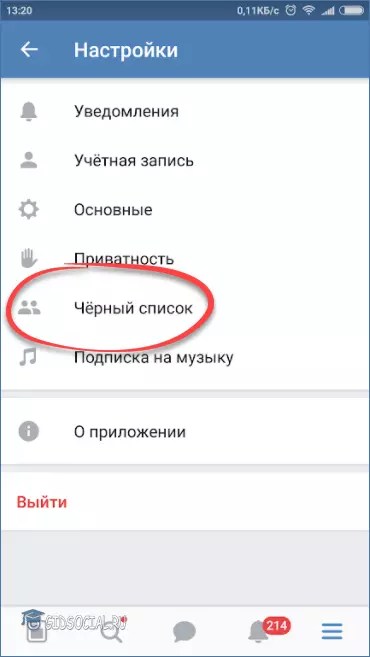 Выберите нужный контакт
Выберите нужный контакт В будущем могут появиться отдельные виджеты от других приложений, но на данный момент в России лучше использовать Яндекс;
В будущем могут появиться отдельные виджеты от других приложений, но на данный момент в России лучше использовать Яндекс;
Добавить комментарий